Om du tycker att flödesschemasymboler är lite förbryllande, kommer den här ultimata guiden om flödesschemasymboler att hjälpa dig att bli en mästare som skapar flödesscheman på nolltid!
Ditt företag eller akademiska team använder oftast ett flödesschema för att visualisera komplexa processer i en lättförståelig layout.
Flödesschemat har funnits i affärs- och akademisystemen sedan 1921, när Lillian Gilbreth och Frank Gilbreth introducerade detta processvisualiseringsverktyg för American Society of Mechanical Engineers (ASME).
Men alla flödesschematillverkarna står inför en gemensam utmaning när de implementerar flera symboler för flödesscheman. Dina flödesscheman kommer inte att vara av professionell klass om du inte använder standardiserade symboler.
Den här artikeln kommer att förklara de flesta flödesschemasymboler som du kommer att använda i olika diagram- och processvisualiseringsprojekt. Du kommer också att lära dig grunderna i det, som dess definition och arbetsprocessen. Utan dröjsmål, läs vidare!
Innehållsförteckning
Vad är ett flödesschema?
Ett flödesschema är ett visuellt diagram som visar ett system, affärsflöde, datoralgoritm eller process. Du kanske redan använder flödesscheman för att utföra olika uppgifter som att dokumentera saker, planera tekniska eller icke-tekniska system, göra studieplaner, förbättra befintliga processer eller kommunicera idéer.
Det är det mest populära verktyget för att förklara svåra metoder eller vägar i lättförståeliga diagram som alla från domänen och utanför domänen kan förstå.
Flödesscheman använder i huvudsak ovaler, rutor, diamanter, rektanglar och många andra former för att specificera olika steg i processen eller arbetsflödet. Tillsammans med dessa symboler måste du också använda flödeslinjer eller pilar som länkar mellan symboler för att definiera en sekvens eller flöde.
Precis som flödesscheman använder flera symboler och sekvensritningskonventioner, kan de också ha olika design, som ett datorgenererat komplext flödesschema med många sekvenser eller ett enkelt handritat ensekvensflödesschema.
Ett intressant faktum om flödesscheman är att de är vanliga mellan icke-tekniska och tekniska domäner. Till exempel kan en bildkonstnär och en mjukvaruutvecklare använda flödesscheman för att planera sina projekt.
Vanliga flödesschemasymboler
Start/slut
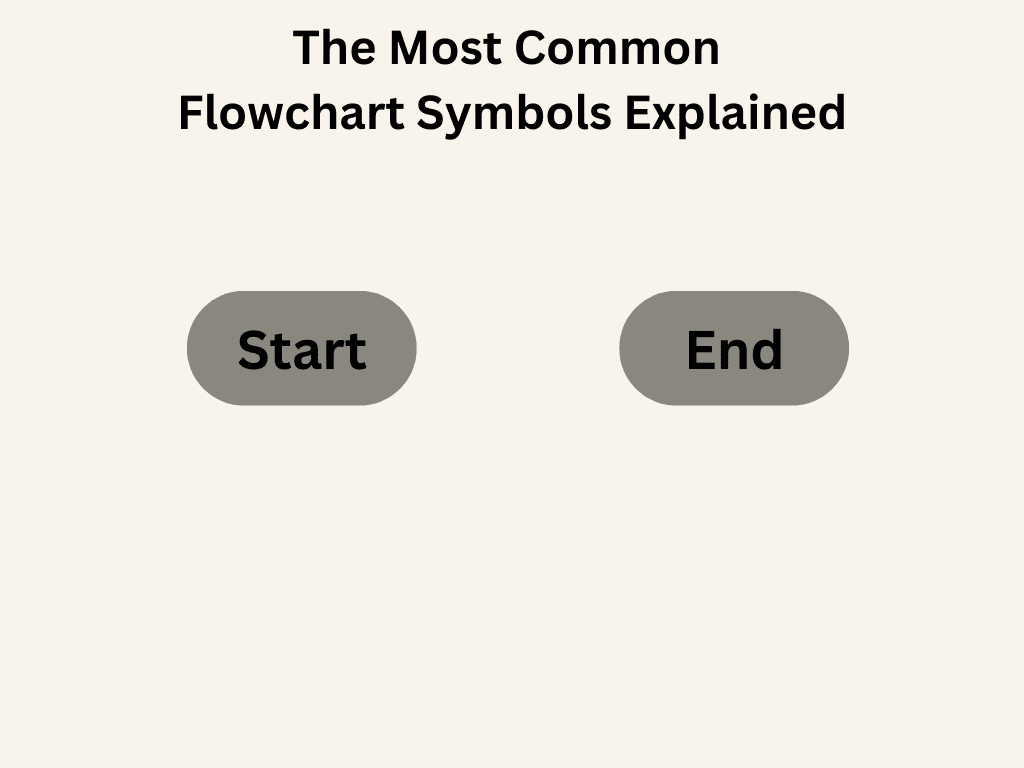
För att starta och avsluta ett flödesschema ska du använda terminatorsymbolen. Det ser ut som ett piller eller en oval knapp. Ofta hittar du Start och Slut skrivna i terminatorformen.
Denna form skildrar också resultatet av ett flödesschema. Om du ritar ett komplext flödesschema kan det finnas flera start- och slutsymboler.
Ingång/utgång
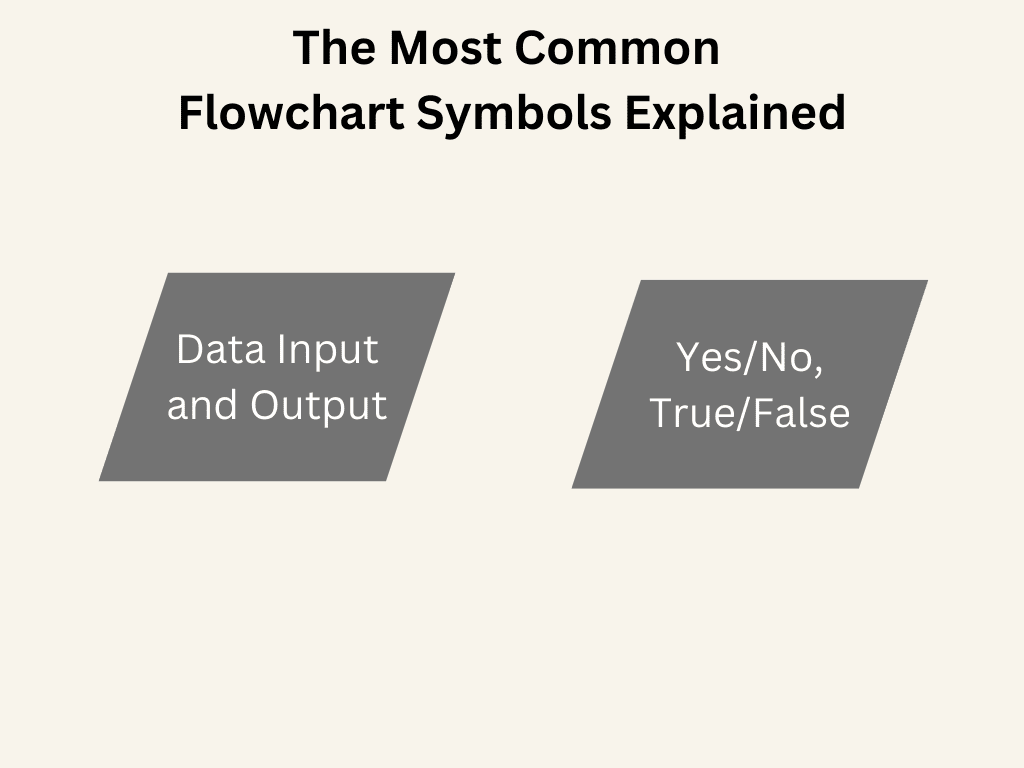
Datainmatnings- och utdatasymbolen är i huvudsak ett parallellogram. Du måste använda denna symbol för att representera data som kommer in och lämnar systemet.
Till exempel är en kund som köper din produkt indata, och leverans av den produkten från lagret är utdata. Ibland kan du använda Ja/Nej och Sant/False för att skriva datoralgoritmer.
Manuell inmatning
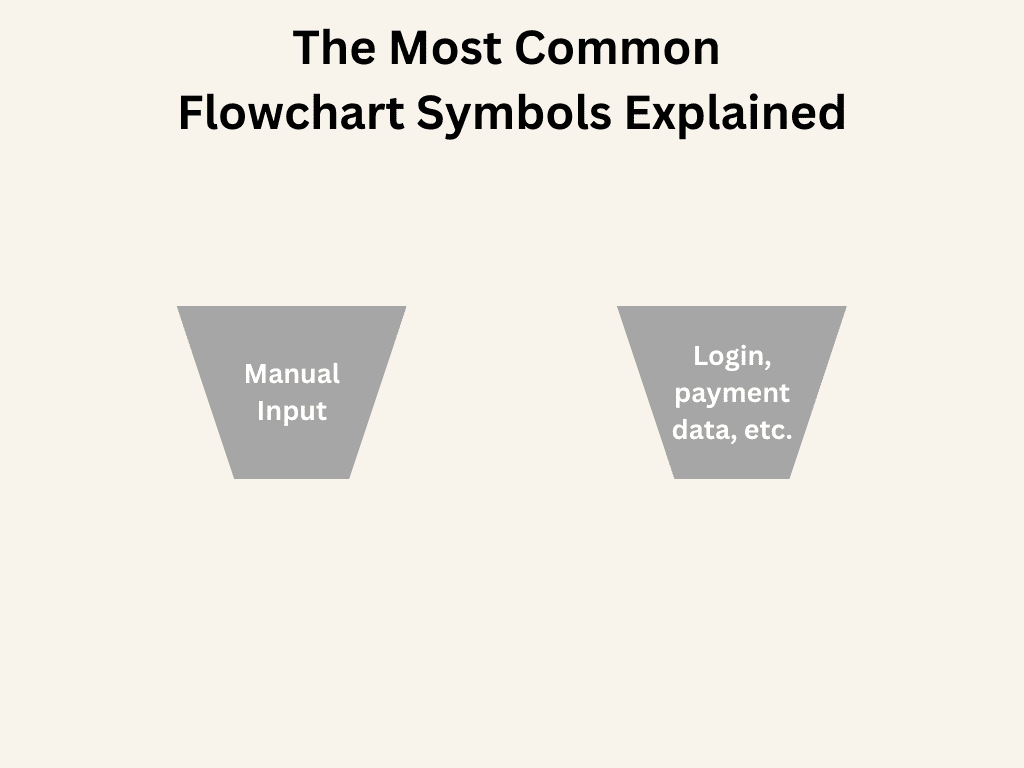
Om din process eller algoritm kräver att användaren anger data för det fortsatta flödet av processen, ska du använda symbolen för manuell inmatning av flödesschema.
Du kan använda vilken trapets som helst för detta. Du kan använda denna symbol där kunder behöver ange inloggningsuppgifter, betalningsinformation etc.
Pilar
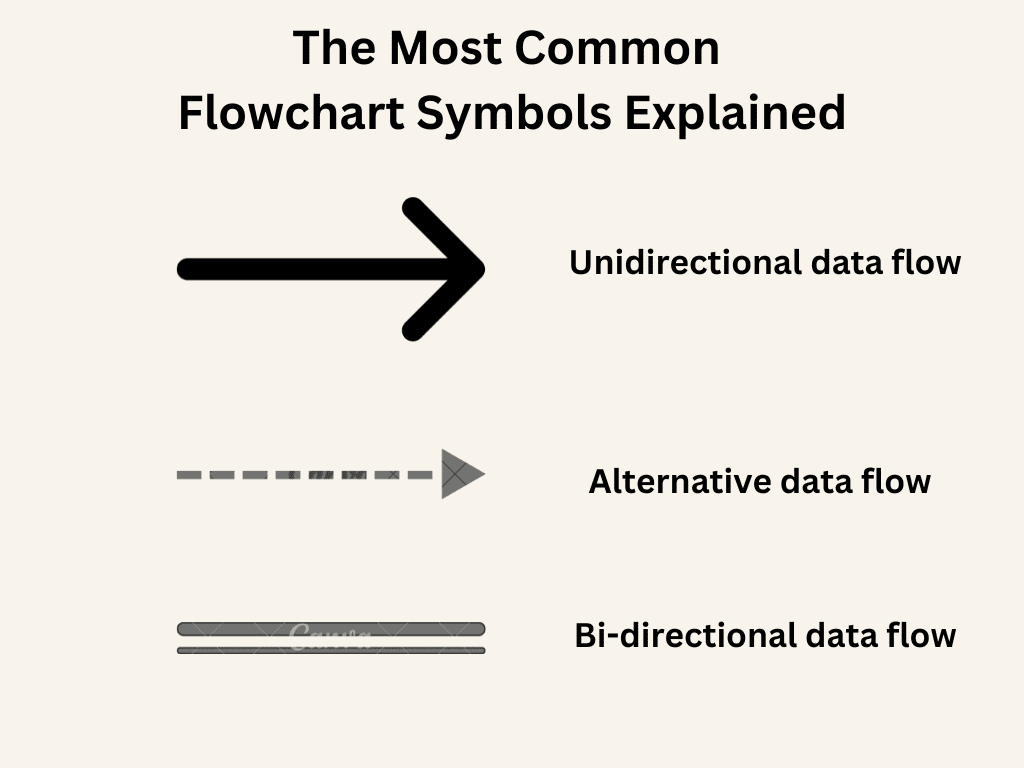
Pilar eller flödeslinjer kopplar samman alla steg, som start, åtgärd, inmatning, utgång, manuell inmatning, beslut, loop, dokument, etc., i ditt flödesschema.
När du använder heldragna linjer betyder det att data flödar från en symbol till en annan. Om du använder streckade linjer är det ett alternativ till en annan väg. Slutligen kan du använda parallella linjer för att specificera att data flyter synkront från ett steg till ett annat.
Åtgärd/process
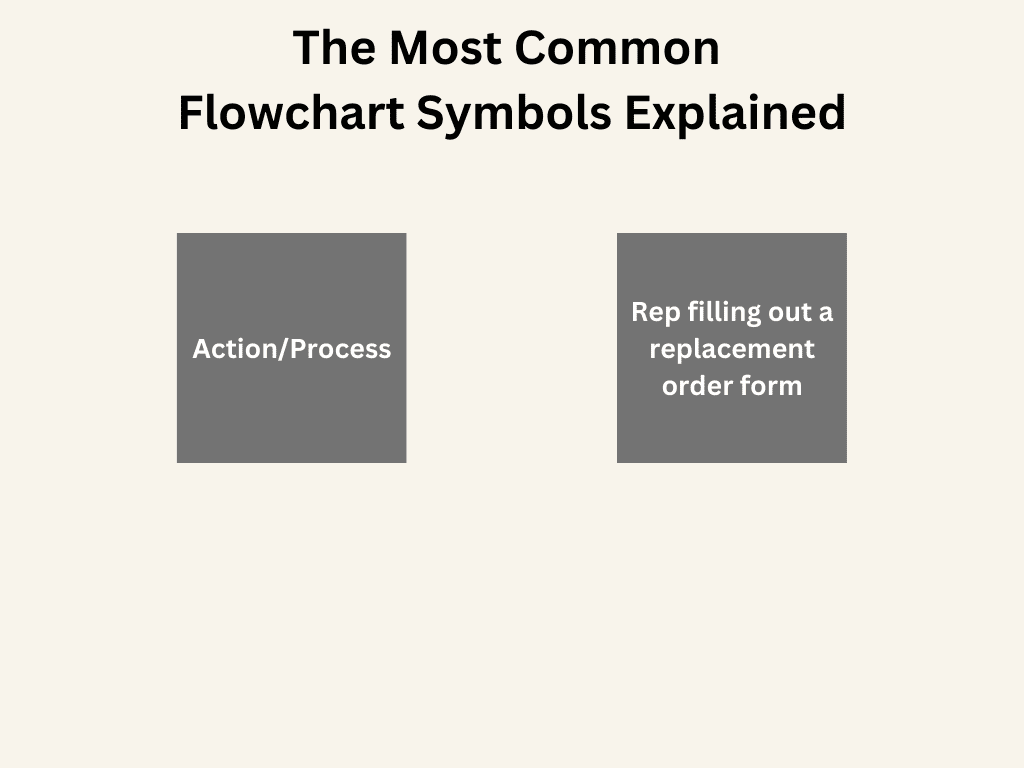
En rektangel representerar varje åtgärd eller process i ett flödesschema. Du kan använda olika fyllningsfärger för att organisera olika processer i undergrupper.
Processsymbolen betyder alltid att en viss uppgift kommer att slutföras i denna fas, och sedan kommer flödeslinjen att gå in i nästa symbol, vilket betyder flödesschemats fortskridande.
Beslut
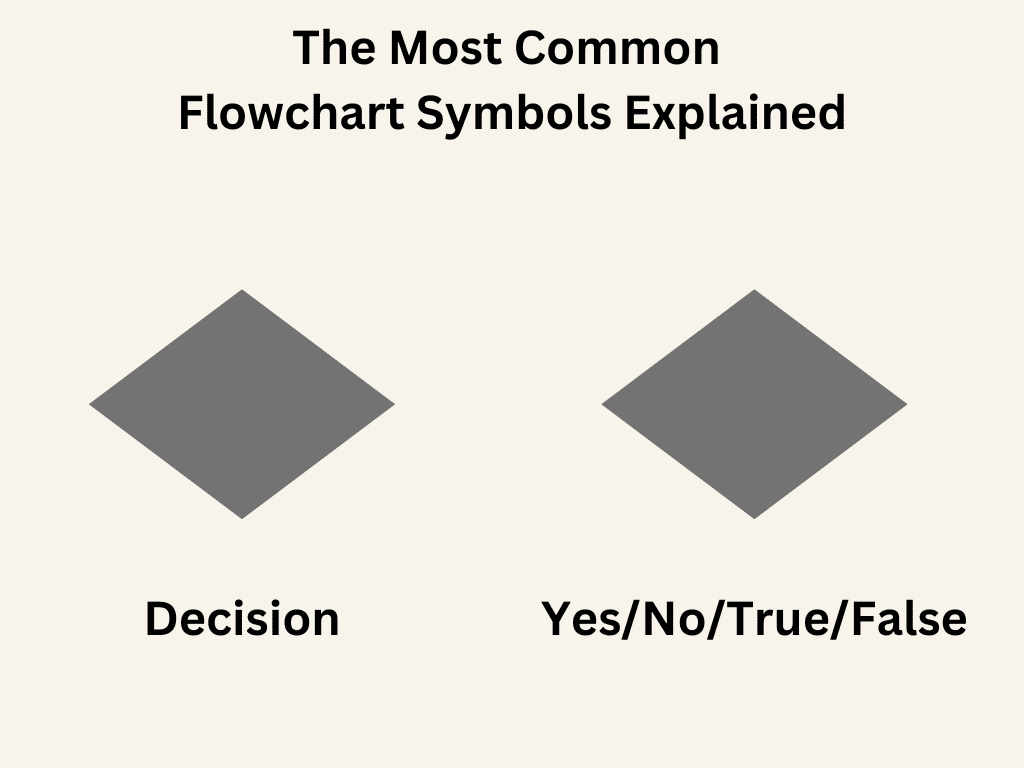
Beslutssymbolen är en diamantformad knapp på flödesschemat. Flödesledningen från föregående steg går in i en spets, och 3 andra flödesledningar flyter från andra spetsar till olika processer. Det betyder att en annan processflödeslinje blir aktiv när du ändrar beslutet.
Beslut kan vara Ja/Nej och Sant/False om det är en algoritm. Oftast kommer det att finnas frågor som du behöver besvara för att nå ett beslut.
Dokumentera
Dokumentsymbolen är mer som en rektangel med en vågig kurva på ena sidan. Det är en annan I/O-symbol för flödesdiagram. I processkartor, där du behöver nämna inmatningen av ett dokument eller en rapport som kommer att ge en specifik ut, använd denna form.
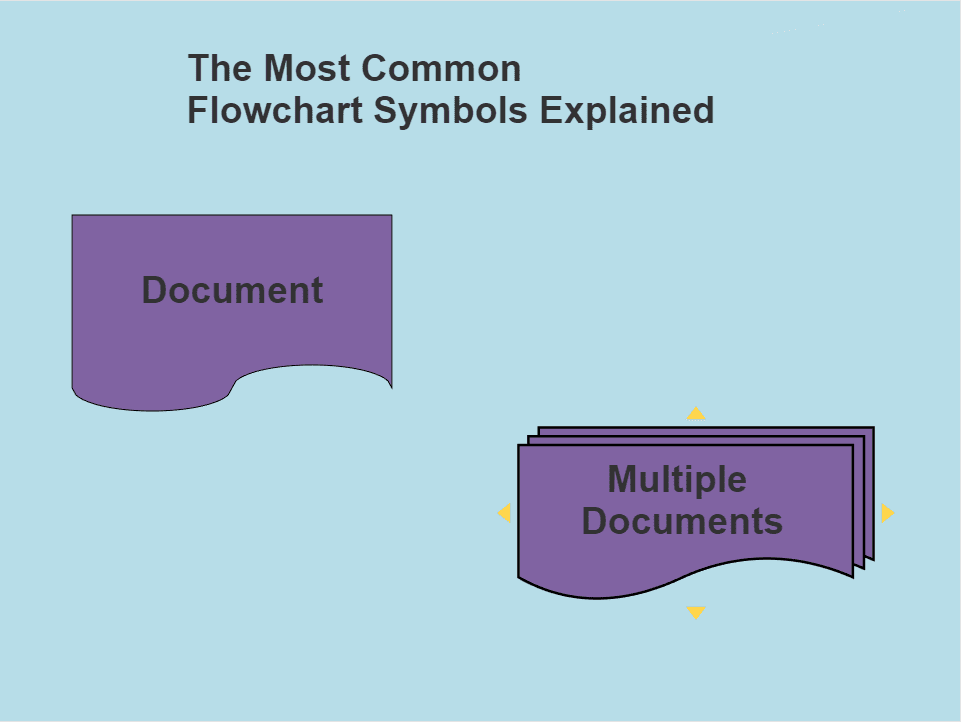
Flera dokument
Detta liknar ovanstående flödesschemasymbol med namnet Dokument. Den enda skillnaden är dock att symbolen visualiserar flera dokument staplade som mappar som dyker upp i ett arkivskåp.
Du kan använda denna symbol på platser där du behöver flera dokumentinmatningar. Alternativt, om någon process genererar många dokument, kan du använda denna symbol.
Anslutning
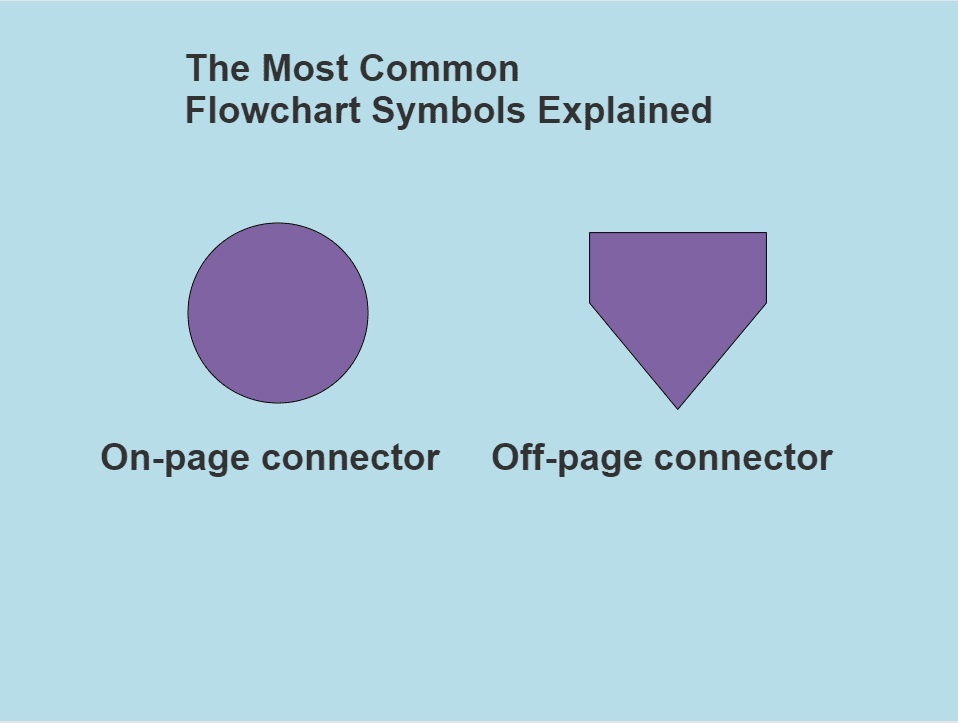
Om ditt flödesschema är komplext och behöver flersekvensanslutningar för fortsättning måste du använda kopplingssymbolen. Det är en enkel cirkel. Den är också populär som en on-page-kontakt eftersom den kopplar ihop symboler och sekvenser från en sida.
För att koppla ihop symboler eller sekvenser från olika sidor kan du använda den likbenta rätvinkliga femhörningen. Det är annars känt som länksymbolen.
Förberedelse
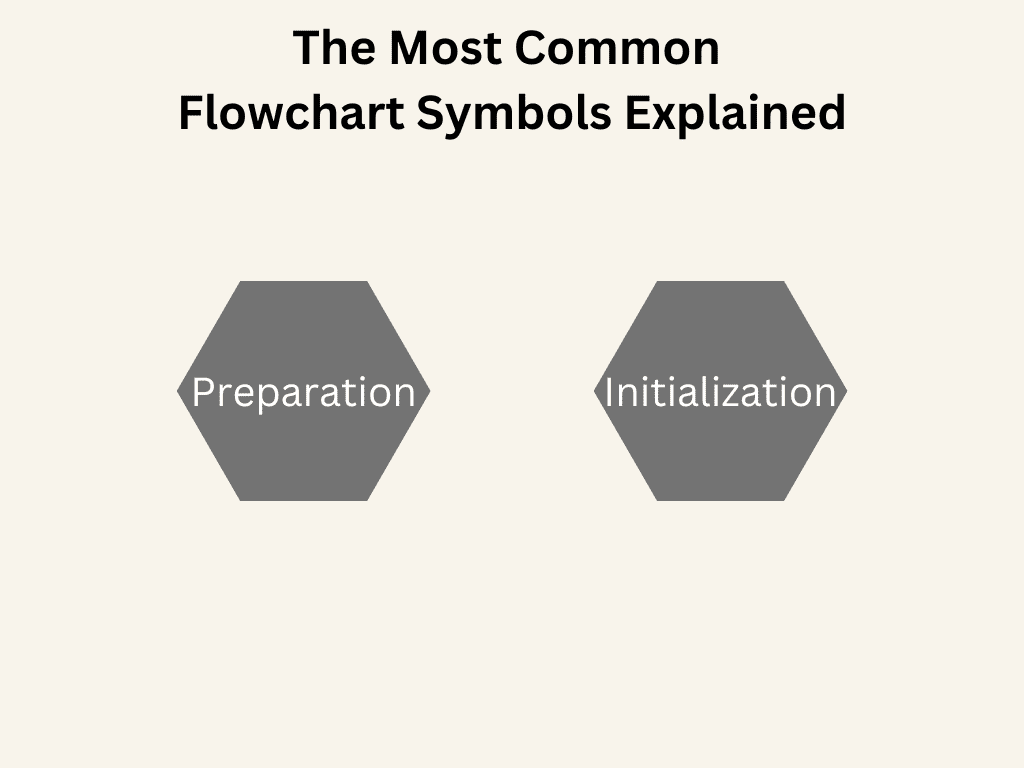
Förberedelse- eller initialiseringssymbolen skiljer mellan stegen som gör arbetet och de som förbereder för kommande arbete.
När du introducerar ett inställningssteg innan du fortsätter med arbetsflödet måste du använda denna hexagonsymbol. Till exempel måste ett DevOps-projekt distribuera det nya mjukvarupaketet först innan testfasen kan börja.
Sammanfoga
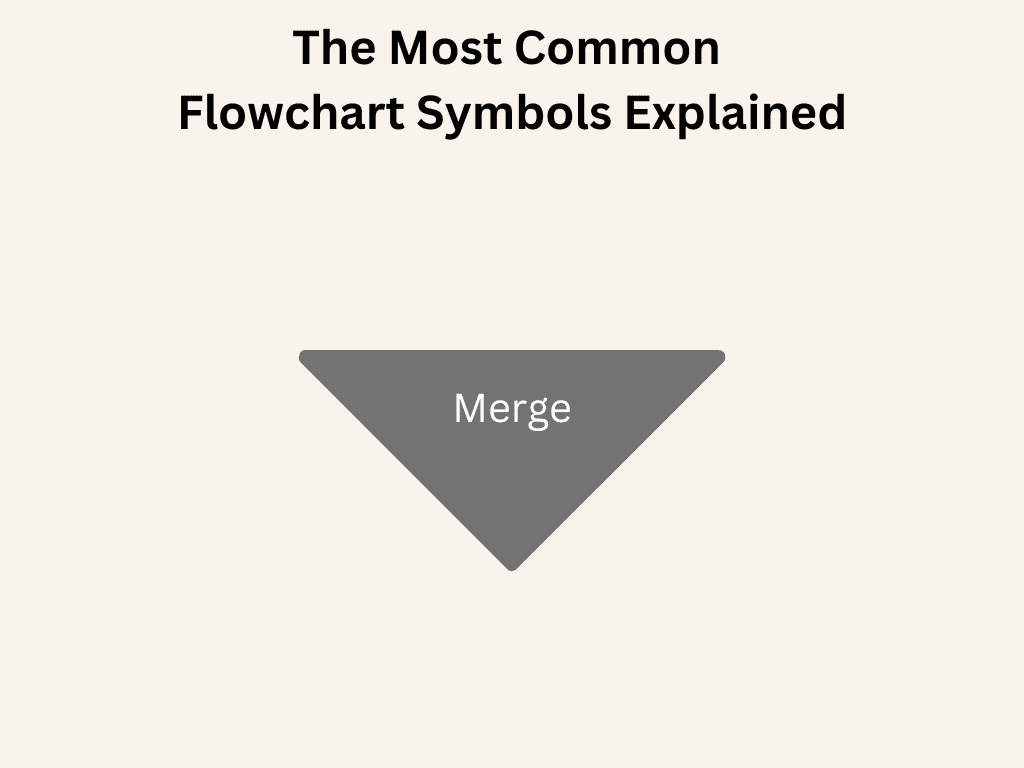
Du kan använda sammanslagning för att beteckna steget där sammanslagning av två eller flera listor och processer äger rum. Den här sammanslagningssymbolen ser ut som en upp och nedvänd triangel eller en tratt där flera arbetsflödesgrenar kombineras och förvandlas till en.
Sortera
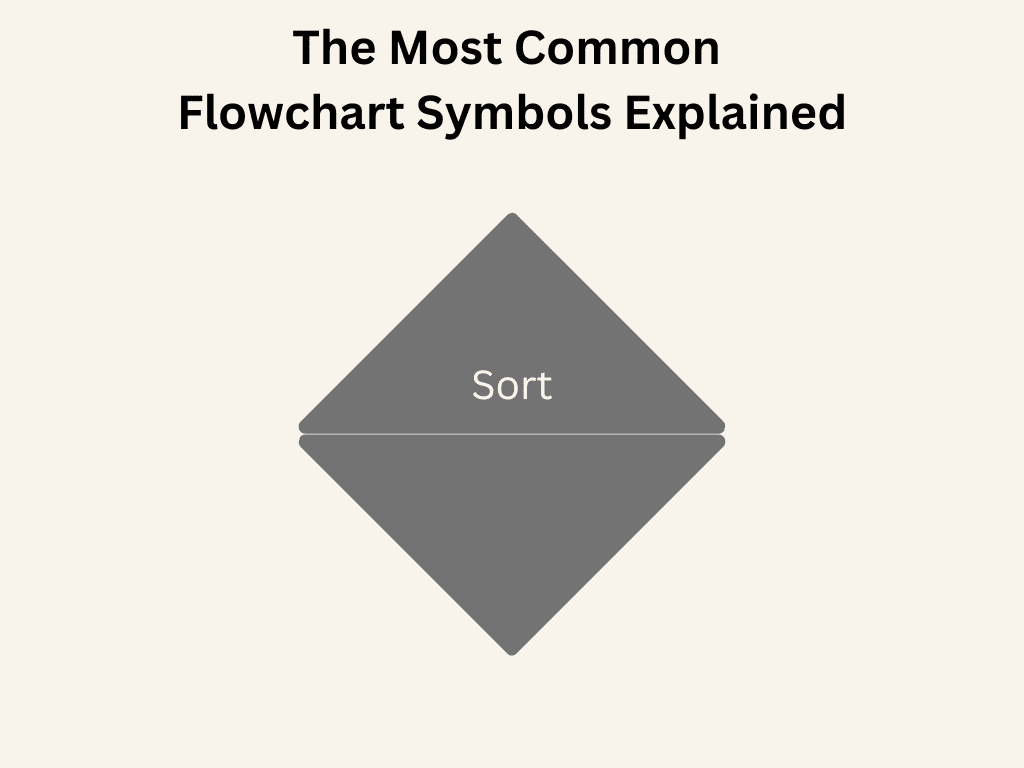
När det finns ett behov av att ange kravet på att ordna information i en specifik ordning enligt förutbestämda kriterier, använder folk sorteringssymbolen som liknar en diamantform.
Använd den till exempel för att sortera produktfärgen baserat på kundernas efterfrågan innan du går vidare till tillverkningssteget.
Subrutin
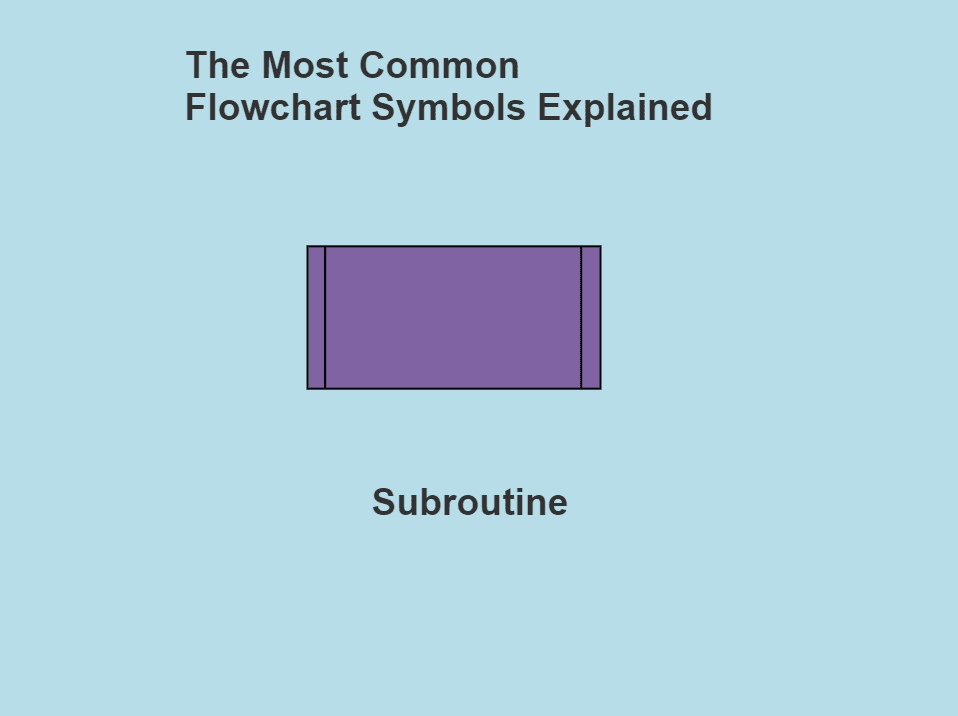
Symbolen för en fördefinierad process eller subrutin ser ut som en rektangel. Du kan använda den för att beteckna en procedur som är dokumenterad fullständigt i ett annat flödesschema.
Även om underprocessen är känd för dina teammedlemmar, använd inte denna symbol om inte processen är definierad någon annanstans.
Slingor
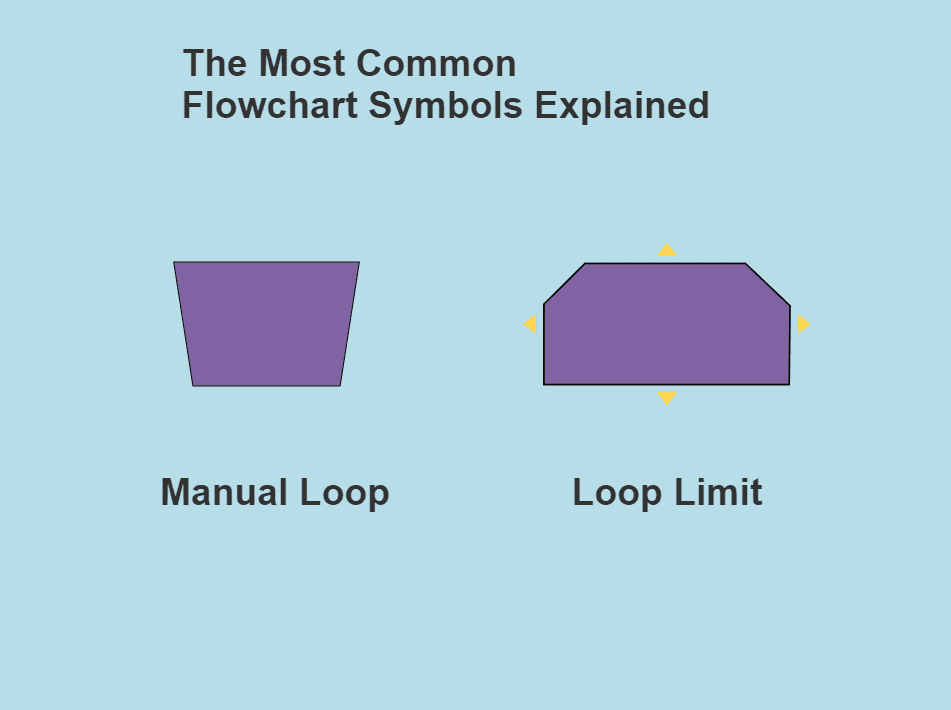
Det finns två typer av loopsymboler som du kan använda i ditt flödesschema: manuell loop (rektangulär form) och looplimit (en husliknande form). Den första indikerar en kommandosekvens som kommer att upprepas tills manuell stopp, medan den andra indikerar var en loop ska stanna.
Dröjsmål
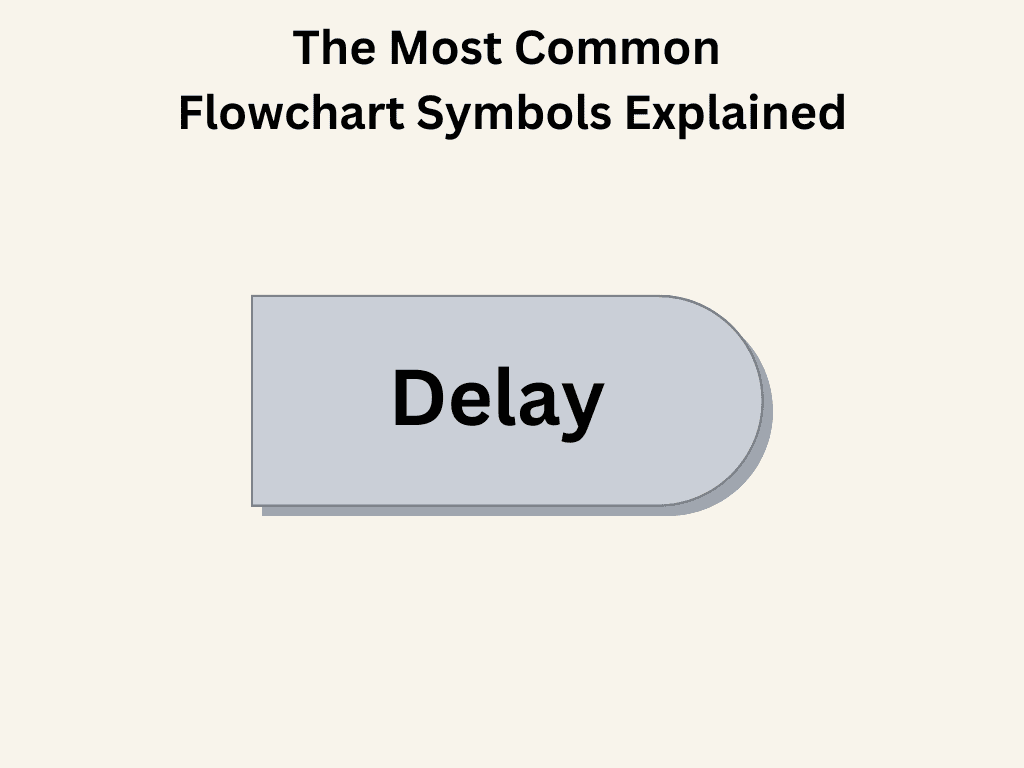
Du kan infoga en eller flera fördröjningssymboler om du förväntar dig en fördröjning någonstans i ditt processarbetsflöde. Fördröjningssymbolen är en halvoval symbol. En fördröjning mellan två åtgärder eller symboler innebär att vissa uppgifter måste slutföras under fördröjningsperioden innan flödesschemat kan komma längre ner i raden.
Förråd
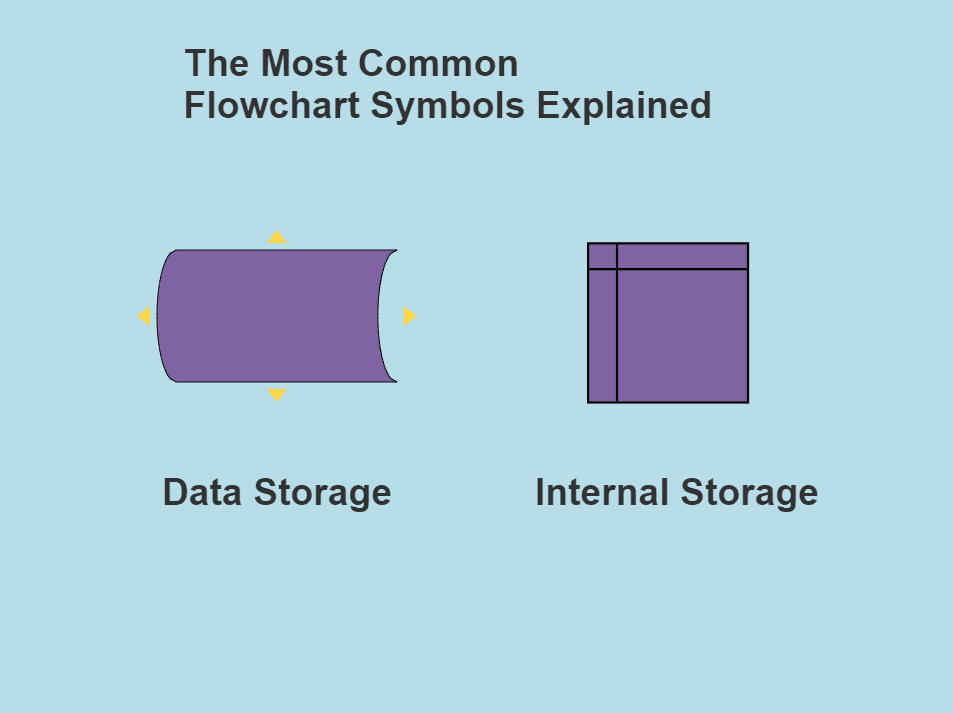
För flödesschemat finns det två lagringsrelaterade symboler. Symbolen för datalagring eller lagra data ser ut som en cylinder som är skuren i hälften och indikerar ett steg när du lagrar data.
Den interna lagringssymbolen ser dock ut som en kvadrat och används mest i flödesscheman för mjukvaruutveckling. Det betyder att data lagras i minnet under programmering.
Databas
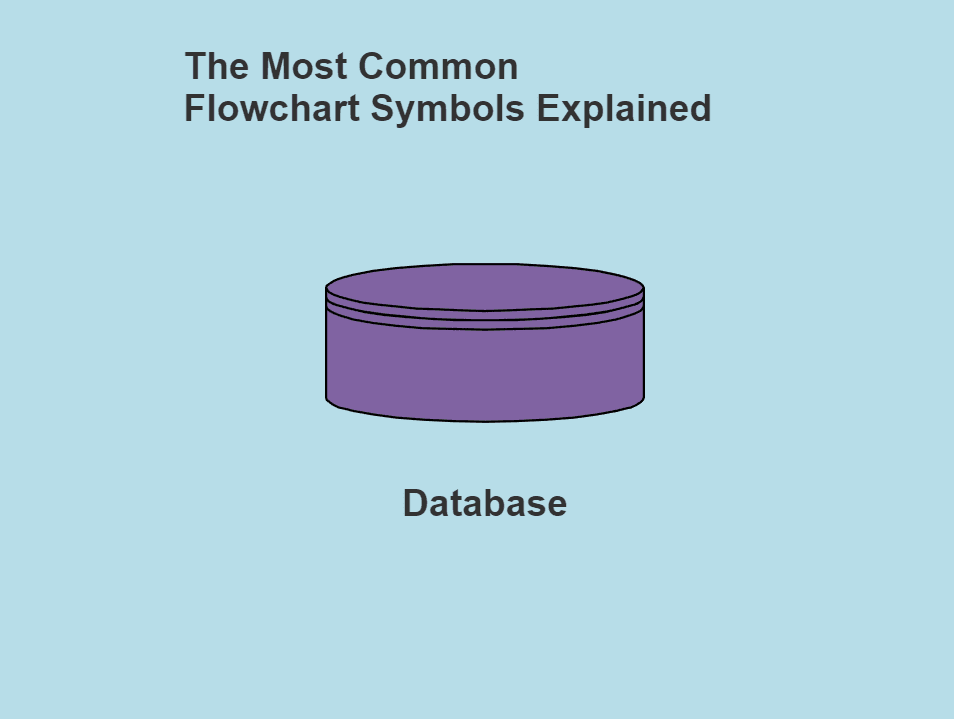
Den liknar den magnetiska skivformen, som är globalt erkänd som en databassymbol. Använd detta för att indikera data som lagras i en lagringsenhet som stöder sökning, sortering och filtrering av användarna.
Nu när du har lärt dig flödesdiagramtrendsymboler kan du se nedan hur detta visuella diagramkoncept fungerar.
Hur fungerar ett flödesschema?
Ett flödesschema fungerar genom att visualisera vilken process som helst på en 2-dimensionell duk, vare sig den är på papper eller digital. Diagrammet börjar vanligtvis med en startsymbol.
Sedan skulle du lägga till olika symboler enligt din process, koppla ihop symbolerna med flödeslinjer och slutligen komma till ett beslut eller stoppprocesssymbolen.
Om flödesschemat definierar en process, är det ett enkelt flödesschema. Men de flesta verkliga flödesscheman som företag använder är komplexa eftersom det finns många sammanlänkade sekvenser innan det slutliga beslutet.
Detta är bara en alltför förenklad förklaring av ett flödesschemas arbetsprincip. Det finns fler begrepp och logik i spel. Om du till exempel ändrar typ av flödesschema, så kommer ritkonventionen också att ändras tillsammans med hur man ska läsa flödesschemat.
För att förstå mer transparent, titta först på den mest populära typen av flödesscheman nedan:
- Dokumentskapande, godkännande, bearbetning och arkivering av flödesschema
- Dataflöde eller bearbetningsflödesschema
- Systemflödesschema
- Programflödesschema
- Beslutsfattande eller motiverande flödesschema
- Logiskt flödesschema för riskhantering
- Flödesschema för produktutveckling
- Flödesschema för processresultat
Låt oss nu, från listan ovan, överväga dokumentflödesschemat. Det fungerar genom att visualisera flera kontroller över ett dokumentbearbetningsarbetsflöde med hjälp av olika flödesschemasymboler som Start, Input, Output, Manuell inmatning, Åtgärder, Förberedelse, Sammanfoga, Sortera, Loops, Delay, Storage och End.
Du måste rita det slutliga diagrammet från vänster till höger, och publiken bör också läsa det i denna riktning.
Dessutom gör ett flödesschema följande när du skapar det genom att följa standardkonventioner för flödesdiagram:
#1. Uppgiftsidentifiering

Det kräver att du identifierar alla uppgifter och skriver ner dem i ett anteckningsblock innan du börjar flödesschemat. Så förutom att rita en visuell process av en teknisk eller icke-teknisk idé, får du också en grov projekttidslinje.
#2. Organisera processelement
Flödesschemat organiserar också allt material och resurser som ditt team kommer att använda när projektet börjar.
#3. Sammanställning av information
Dessutom hjälper det dig att sammanställa all data du behöver från första hand för att rita processen på flödesschemaverktyget.
#4. Granska processflödet
Det gör det möjligt för dig, teamet och affärsintressenter att tillsammans granska alla steg, kontroller, flöden, sekvenser etc. innan du ritar det första utkastet.
#5. Översätta uppgifter till former
Flödesdiagram är i huvudsak att översätta processsteg i visuella köer. Den använder relevanta former för att avbilda vissa steg som kunder som köper en produkt, ordergenerering, orderinmatning, ordergranskning, lagerkontroll etc.
#6. Improvisation
Efter det första utkastet kan ditt team sitta på ett nytt möte för att improvisera hela flödesschemat. I denna fas kommer du också att upptäcka eventuella okända flaskhalsar i projektet.
#7. Kommunikation
Slutligen kommunicerar den din plan kortfattat och visuellt till publiken.
Manuell flödesdiagram är en utmanande uppgift. Det kommer att försena ditt projekt. Det är smart att använda alla onlineverktyg för att göra flödesscheman. De flesta av dessa verktyg kommer med alla flödesschemasymboler du kan behöva.
Webbappar för att skapa flödesscheman
Miro

Miro är ett verktyg för att skapa flödesscheman som erbjuder dig en kombination av snabbhet och enkelhet. Oavsett om du vill skapa ett flödesschema för dagliga rutiner för projektarbetsflöden, har plattformen en mall för varje användningsfall.
Med hjälp av dess ikonuppsättning, färgkodsberoenden och länkinbäddningsfunktioner kan du skapa ditt diagram som ett proffs.
Skapande
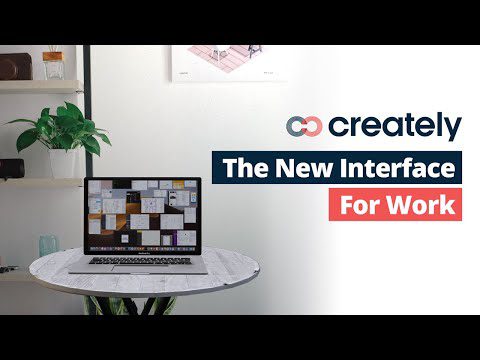
När det gäller att visualisera processer och arbetsflöden är Creately ett pålitligt alternativ. Den har funktioner som automatisk ritning och ett dra-och-släpp-gränssnitt för att snabbt skapa flödesscheman.
Du kan välja bland dess 1000+ anpassade mallar för att starta ditt projekt. Dessutom får du videokonferenser och live musspårning för samarbete i realtid.
Lucidchart
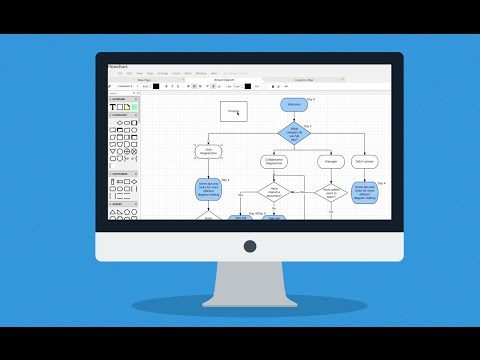
Lucidchart hjälper dig att skapa flödesscheman med flera funktioner, inklusive anpassade former, dataimport och mer. Förutom ett enkelt gränssnitt har det också ett dynamiskt flödesschema-formbibliotek som består av alla nödvändiga former, symboler och simbanor.
Dessutom kan användare lägga vantarna på avancerade flödesschemafunktioner som villkorlig formatering, åtgärdsknappar, datalänkar och externa länkar.
Slutord
Att använda rätt symboler i ett flödesschema visar att du kan konceptet inifrån och ut. Om du misslyckas med att infoga de rätta symbolerna kanske affärsintressenten, klienten eller publiken inte gillar processflödesschemat.
Nu vet du en komplett lista över flödesschemasymboler som du kommer att behöva använda framöver när du gör flödesscheman. Artikeln har också förklarat hur ett flödesschema fungerar så att du kan rita professionella flödesscheman som publiken kommer att älska att läsa.
Du kanske också är intresserad av startstoppet fortsätter retrospektivt för processförbättringar.

